Hur man tar bort ZIM: eSIM Calls & Data Plans
Publicerad av: ZIM ConnectionsUtgivningsdatum: September 30, 2024
Behöver du avbryta din ZIM: eSIM Calls & Data Plans-prenumeration eller ta bort appen? Den här guiden ger steg-för-steg-instruktioner för iPhones, Android-enheter, PC (Windows/Mac) och PayPal. Kom ihåg att avboka minst 24 timmar innan din provperiod slutar för att undvika avgifter.
Guide för att avbryta och ta bort ZIM: eSIM Calls & Data Plans
Innehållsförteckning:
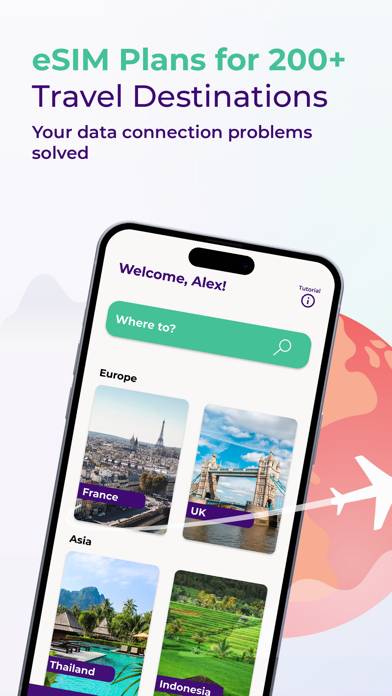
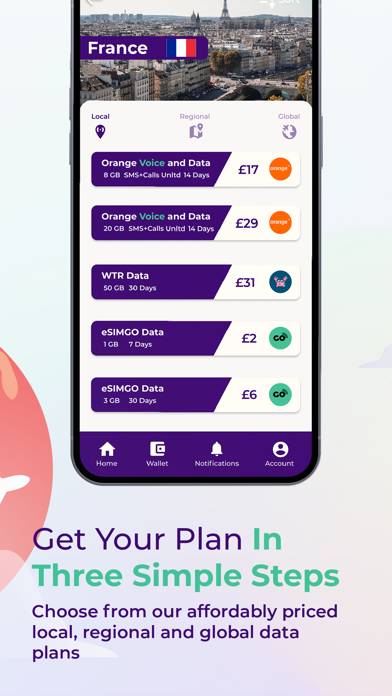
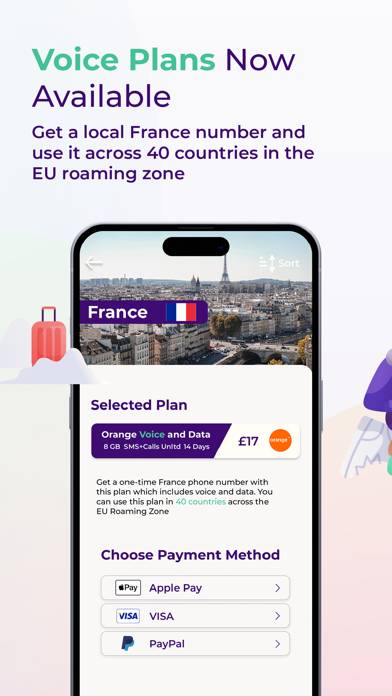
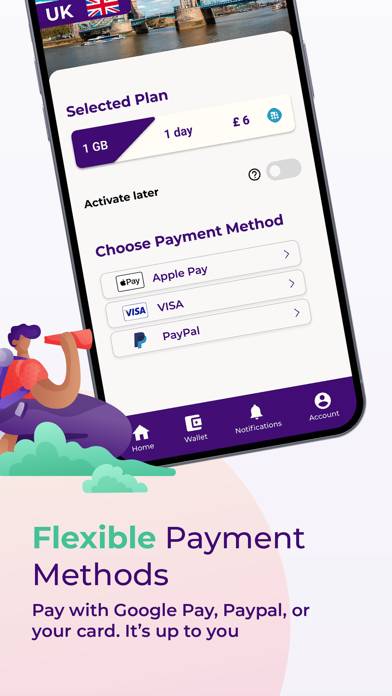
ZIM: eSIM Calls & Data Plans Avsluta prenumeration Instruktioner
Att avsluta prenumerationen på ZIM: eSIM Calls & Data Plans är enkelt. Följ dessa steg baserat på din enhet:
Avbryta ZIM: eSIM Calls & Data Plans-prenumeration på iPhone eller iPad:
- Öppna appen Inställningar.
- Tryck på ditt namn högst upp för att komma åt ditt Apple-ID.
- Tryck på Prenumerationer.
- Här ser du alla dina aktiva prenumerationer. Hitta ZIM: eSIM Calls & Data Plans och tryck på den.
- Tryck på Avbryt prenumeration.
Avbryta ZIM: eSIM Calls & Data Plans-prenumeration på Android:
- Öppna Google Play Butik.
- Se till att du är inloggad på rätt Google-konto.
- Tryck på ikonen Meny och sedan på Prenumerationer.
- Välj ZIM: eSIM Calls & Data Plans och tryck på Avbryt prenumeration.
Avbryta ZIM: eSIM Calls & Data Plans-prenumeration på Paypal:
- Logga in på ditt PayPal-konto.
- Klicka på ikonen Inställningar.
- Navigera till Betalningar och sedan Hantera automatiska betalningar.
- Hitta ZIM: eSIM Calls & Data Plans och klicka på Avbryt.
Grattis! Din ZIM: eSIM Calls & Data Plans-prenumeration har avslutats, men du kan fortfarande använda tjänsten till slutet av faktureringsperioden.
Hur man tar bort ZIM: eSIM Calls & Data Plans - ZIM Connections från din iOS eller Android
Ta bort ZIM: eSIM Calls & Data Plans från iPhone eller iPad:
För att ta bort ZIM: eSIM Calls & Data Plans från din iOS-enhet, följ dessa steg:
- Leta reda på ZIM: eSIM Calls & Data Plans-appen på din startskärm.
- Tryck länge på appen tills alternativ visas.
- Välj Ta bort app och bekräfta.
Ta bort ZIM: eSIM Calls & Data Plans från Android:
- Hitta ZIM: eSIM Calls & Data Plans i din applåda eller startskärm.
- Tryck länge på appen och dra den till Avinstallera.
- Bekräfta att avinstallera.
Obs! Att ta bort appen stoppar inte betalningarna.
Hur man får en återbetalning
Om du tror att du har blivit felaktigt fakturerad eller vill ha en återbetalning för ZIM: eSIM Calls & Data Plans, så här gör du:
- Apple Support (for App Store purchases)
- Google Play Support (for Android purchases)
Om du behöver hjälp med att avsluta prenumerationen eller ytterligare hjälp, besök ZIM: eSIM Calls & Data Plans-forumet. Vår community är redo att hjälpa!
Vad är ZIM: eSIM Calls & Data Plans?
All 2023 international esims compared:
Enter ZIM. We’re the UK’s 1st eSIM marketplace.
We’ve partnered with local network providers across the globe, offering voice and data plans on our app.
Save yourself from those expensive roaming fees with ZIM’s prepaid eSIM and Voice plans.
Dive into the eSIM Revolution
What's an eSIM? Think of a digital SIM card, embedded in your device, saying goodbye to those pesky physical swaps during travels.